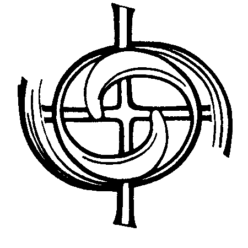Hier eine kurze Anleitung, wie man bei bestehendem Text Kleinigkeiten ändern kann oder etwas hinzufügen will.
Die meisten Seiten auf unserer Homepage sind „Seiten“, es gibt aber auch „Beiträge“. Leider habe ich noch nicht herausgefunden, woran man am schnellsten erkennt, was es ist. Versucht es zuerst mit „Seiten“, wenn es da nicht gefunden wird, unter „Beiträge“.
Also: Einloggen mit Eurem Account.
Links ist das Hauptmenu, darin „Seiten“ auswählen:
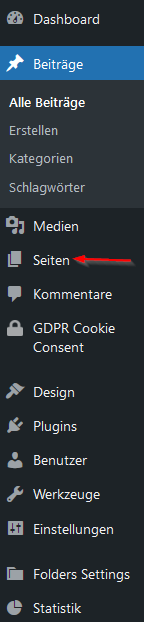
Dann öffnet sich eine Liste aller Seiten – sehr unübersichtlich obwohl alphabetisch sortiert. Die (zur Zeit) 308 Einträge kann man natürlich durchblättern mit den Pfeilen oben oder unten rechts, aber ich benutze hauptsächlich die Such-Funktion oben rechts, wobei man den Suchbegriff in das leere Feld einträgt.
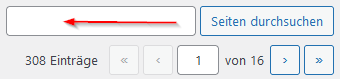
Als Suchkriterium kann man irgendetwas aus dem Text der Seite nehmen. Den Titel der Seite ist nicht so gut, da dann auch die Seiten angezeigt werden, wo der Titel als Link erscheint. Und dann „Seiten durchsuchen“ drücken!
Die Seiten, die dem Suchkriterium entsprechen, erscheinen dann. Anklicken, und diese Seite wird geöffnet. (Wenn kein Resultat erscheint, analoges Vorgehen in der Rubrik „Beiträge“!)
Nun kann man bestehenden Text wie üblich ändern.
Zum Abspeichern der Änderungen oben rechts auf „Aktualisieren“ drücken.

Damit geht die Änderung online.
Soll ein komplett neuer Absatz erzeugt werden, drückt man ein „+“ Zeichen, entweder oben links, oder dort, wo es auftaucht. Für einfachen Text wählt man „Absatz“.
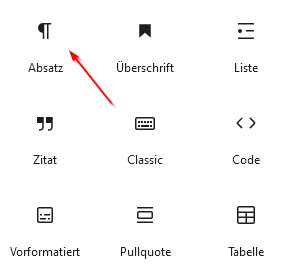
Dann kann man seinen neuen Text eingeben. Und nicht vergessen: Aktualisieren.
Auf all die Feinheiten, die einem zur Verfügung stehen, gehe ich hier in der Kurzanleitung nicht ein!